Программа для работы со шрифтами – Бесплатные программы для работы со шрифтами
18.10.2019 


 Советы художника
Советы художника
Бесплатные программы для работы со шрифтами
При работе с графикой, особенно в полиграфии, почти всегда нужно иметь дело с шрифтами. Сотни шрифтов на компьютере, тысячи — в интернете. Платные, бесплатные, с засечками, без засечек, кириллические, декоративные, гротескные, стилизированные — в многообразии шрифтов легко утонуть, а запомнить все практически нереально. Тем более, что большинство из них используются редко. В таком слуае на помощь приходят менеджеров шрифтов. Их также не мало — от простых просмотрщиков до мощных менеджеров, предоставляющих множество возможностей. В этот статье мы рассмотрим несколько эффективных бесплатных менеджеров шрифтов.
FastFontPreview
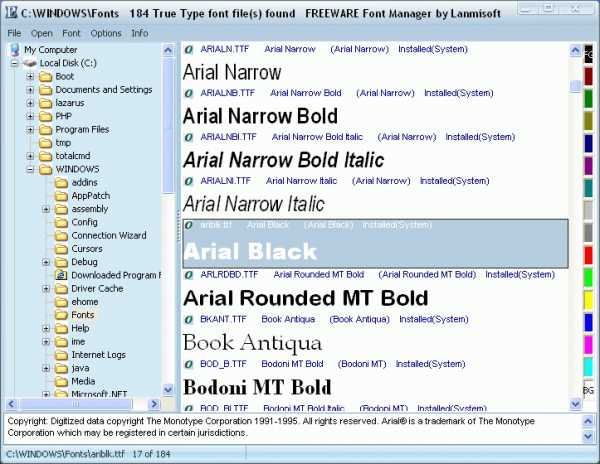
Это очень простая утилита, которая позволяет быстро просмотреть шрифты, установленные в системе. Для большего удобства стандартную тестовую фразу можно заменить на свою. Примечательно, что программа может работать портативно. Собственно, на этом возможности FastFontPreview и заканчиваются. Но зачастую — ведь это всё, что нужно. Скачать FastFontPreview можно здесь.
Font Viewer
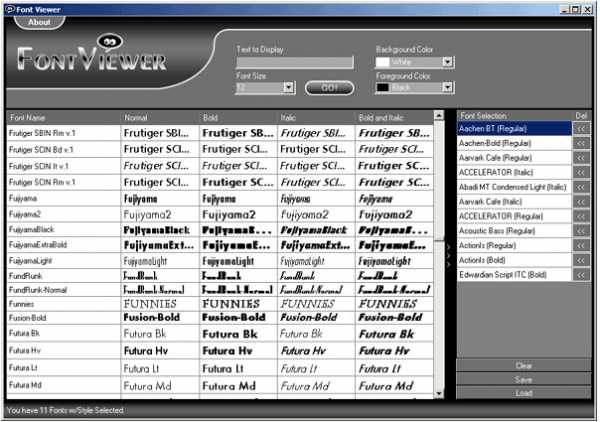
Аналогично работает программа Font Viewer. Для большего удобства вы можете настроить цвет шрифта, размер и фон. Также вы можете сохранить понравившиеся шрифты в списки для быстрого доступа в будущем и сделать экспорт списка своих шрифтов в файл txt или pdf.
Скачать Font Viewer можно здесь
.
FontMassive
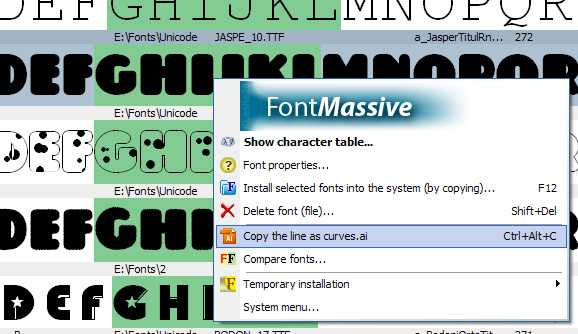
Невероятно мощная программа, входящая в серию FontMassive Pack. Программа предлагается в платном и бесплатном вариантах. Список её возможностей впечатляет:
- Отображение шрифтов в виде списка.
- Таблица символов.
- Распределение файлов шрифтов по папкам.
- Установка шрифтов в систему.
- Удаление шрифтов из системы
- Работа с форматами: TrueType (.ttf), OpenType (.otf), PostScript Type1 (.pfm + .pfb).
- Просмотр шрифтов без установки из любого источника (папки, CD/DVD-ROM, сетевое окружение).
- Посимвольное сравнение похожих шрифтов.
- Очень быстрое заполнение списка (работать со списком уже можно, пока он продолжает заполняться).
- Открытие вложенных папок. Например, при перетаскивании из Проводника удерживайте Ctrl.
- Большое количество вариантов сортировки (например, по ширине текста — помогает визуально найти похожие шрифты).
- Копирование начертаний в кривых в формате Adobe® Illustrator®.
- Просмотр символа в кривых.
- История папок.
- Собственное Дерево папок.
- Работа без инсталляции.
Скачать FontMassive можно здесь.
FontDetect
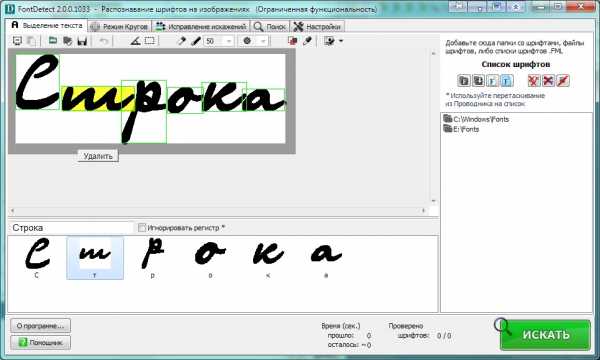
Вечная проблема — клиент просит написать «вот таким вот шрифтом», названия, разумеется, он не помнит. Поиск похожего начертания простым перебором может занять уйму времени и закончиться ничем. Утилита FontDetect, входящая в пакет FontMassive Pack, помогает решить эту проблему. Возможности программы:
- «Прощупывание» шрифтов в заданном списке на предмет схожести с изображением.
- Сортировка по наибольшей схожести с изображением.
- Очень быстрый поиск.
- Встроенный мини-редактор (или, скорее, корректировщик) изображения.
- Возможность самостоятельной работы (без FontMassive).
- Поиск происходит среди всех файлов шрифтов, указанных пользователем.
Скачать FontDetect можно здесь.
FonTemp
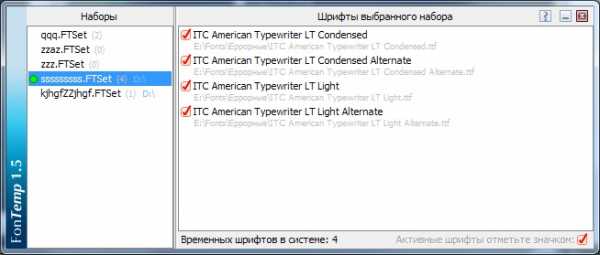
Иметь большое количество шрифтов на компьютере — производственная необходимость. Но с каждым новым шрифтом увеличивается и нагрузка на графический редактор и время поиска среди множества не используемых вариантов. Программа FonTemp из набора FontMassive Pack позволяет сделать хитрый ход. Вы можете временно «установить» шрифт на время работы программы или же создать массив из нужных шрифтов. По окончании работы, система их перестанет «видеть». В целом FonTemp может следующее:
- Установка шрифтов «на временное пользование» независимо от их расположения (хоть по локальной сети).
- Система не «перегружена» большим количеством постоянно установленных шрифтов (к тому же оно ограничено).
- Ограничение Системы на количество установленных шрифтов обусловлено ограниченным максимальным размером ключей в Реестре.
- При закрытии программы (или перезагрузке) шрифты перестают быть установленными (видимыми всеми программами).
- Список Наборов и список шрифтов из каждого набора.
- Метки для «временного выключения из этого временного списка» :).
- Количество созданных наборов не ограничено.
- Удобный вызов из FontMassive (сначала в FM выделите шрифты и откройте контекстное меню списка).
- Возможность самостоятельной работы (без всего пакета FontMassive Pack).
- Cворачивание в трей («к часам»).
Скачать FonTemp можно здесь.
NexusFont
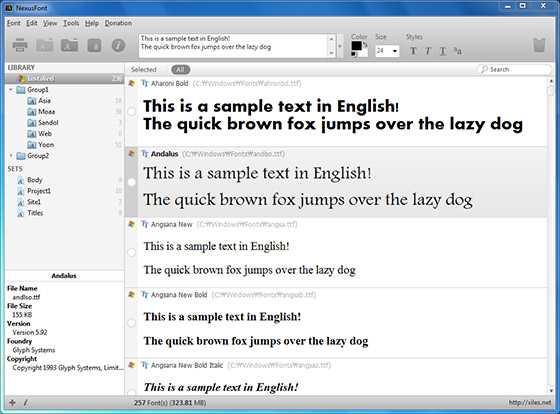
NexusFont во многом схож с вышеописанными программами. Это удобное приложение, помимо просмотра, установки и удаления шрифтов, также дает возможность работать со шрифтами только на время запуска программы. Вы можете объединять в шрифты во всевозможные группы для большего удобства, а также удалять дубликаты, даже если они имеют разные названия.
Несомненным достоинством является и портативность NexusFont. Вы можете запускать программу с флешки на любом компьютере и при этом использовать всё многообразие имеющихся у вас шрифтов.
Скачать NexusFont можно здесь.
FontFrenzy
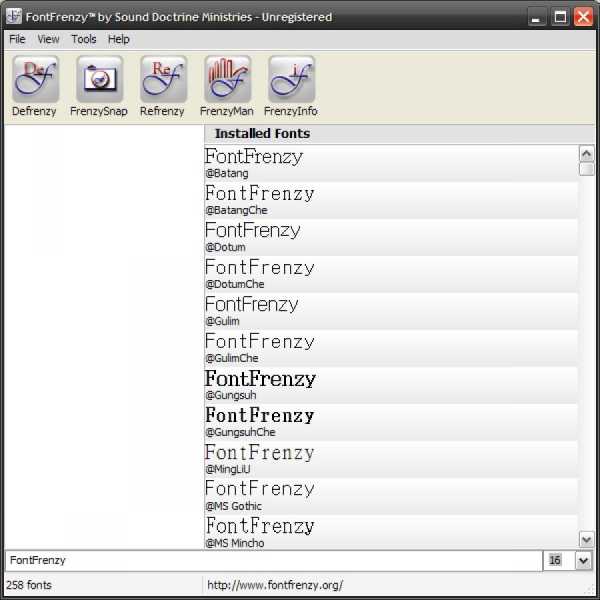
Допустим, вы решили использовать программу для временно подключения шрифтов и почистить систему до исходного состояния. Но как удалить всё лишнее и не задеть системные шрифты? На помощь приходит простенькая программка FontFrenzy. Она быстро наведет порядок в вашей системе, а все «лишние» шрифты может сложить в отдельную папку, откуда вы всегда сможете их восстановить.
Скачать FontFrenzy вы можете здесь.
FontNet Explorer
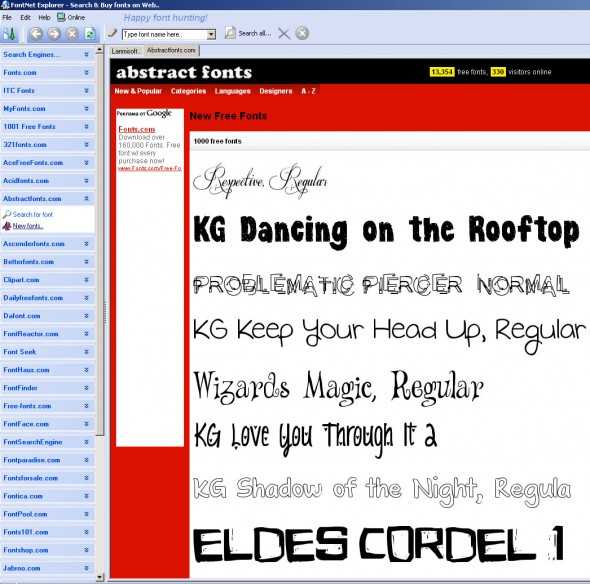
У каждого дизайнера есть свой список закладок с сайтами шрифтов. Но поиск нужного по множеству сайтов может занять немало времени. FontNet Explorer — браузер шрифтов, который сделает за вас поиск нужного шрифта по внушительной базе специализированных сайтов. Примечательно, что программа не требует установки.
Скачать FontNet Explorer можно здесь.
MyFontbook
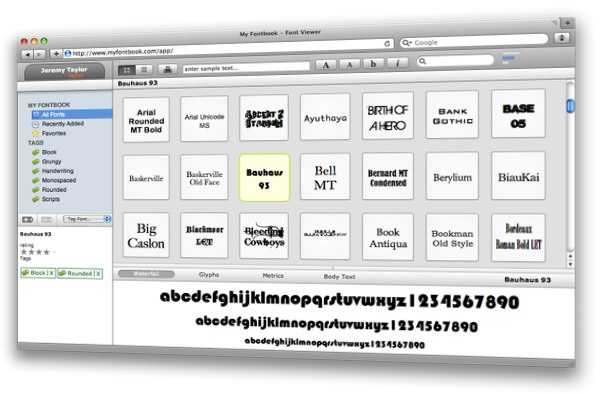
И, наконец, если вы далеко от своего компьютера и под рукой нет флешки с вашим менеджером шрифтов, а надо срочно подобрать нужный вариант, то воспользуйтесь MyFontbook. Это онлайн приложение покажет все ваши шрифты, отсортирует их по тегам (если вы их создали) и позволит сделать быстрый просмотр нужной фразы.
Выбрав необходимый вам софт и наведя порядок в папке со шрифтами, вы сможете заметно упростить и ускорить создание своих дизайнерских проектов.
artmisto.com
Лучшие программы для работы со шрифтами
Программы для работы со шрифтами делятся на две категории:
- для создания новых гарнитур;
- для быстрого поиска и подбора нужного шрифта к определённому проекту.
Графикам будет небезынтересно узнать, на базе какого софта удобнее и быстрее проектировать гарнитуры и управлять ими, поэтому далее разберем самое популярное ПО в профессиональной среде.

Рейтинг программ для работы со шрифтами.
Графические редакторы и специальные программы
CorelDRAW
Самая простая и известная каждому программа, в которой легко создавать не только векторные рисунки, но и шрифт. Можно вычертить буквы сразу на рабочем поле, либо отсканировать (сфотографировать) эскиз и обвести любым удобным инструментом – кривой «Безье», «Пером» и т. п. Важно помнить, что количество точек должно быть минимальным, иначе символы получатся несколько корявыми (абрис можно подправить, взяв специальную стрелку, редактирующую кривые).
После того как отрисованы все литеры, нужно перенести одну из них в новый документ, нажать «Файл» – «Экспорт в…» и выбрать тип шрифта (True Type, Open Type или Type 1). Появится окошко, где нужно указать название гарнитуры, а остальные настройки оставить прежними. В следующем окне необходимо связать букву с соответствующей клавишей. Сохраните каждый символ отдельно и соберите их в общую папку. После этого шрифт можно установить в систему обычным способом. Данная программа подходит для создания декоративных шрифтов – для Old Style, рубленых, с разными начертаниями процесс разработки слишком сложный и длительный.
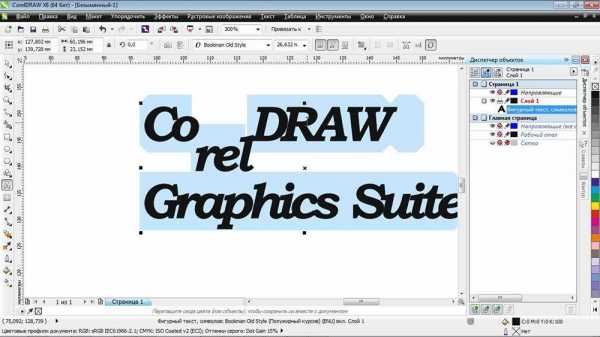
FontCreator
Ещё одна программа для профессиональной работы со шрифтами. Если вы создаёте гарнитуры для скорочтения, которыми будет набираться сплошной текст, лучше использовать именно это ПО. Как только вы запустите FontCreator и создадите новый файл, появится окошко настройки: впишите название гарнитуры, тип начертания (Bold – жирный, Regular – стандартный, Italic – тонкий) и выставьте отметку, запрещающую создание свободного контура.
Далее вы увидите таблицу символов и английских букв (чтобы переключиться на кириллицу, нажмите «Вставка» – «Символы» – «ОК», выберите какой-нибудь стандартный шрифт и поменяйте юникод на кириллический). Теперь пора загрузить подготовленный эскиз букв, с помощью инструментов перевести его в кривые и экспортировать в формат .ttf. Чертежи литер по желанию можно разрабатывать в Adobe Illustrator, а генерировать в FontCreator.
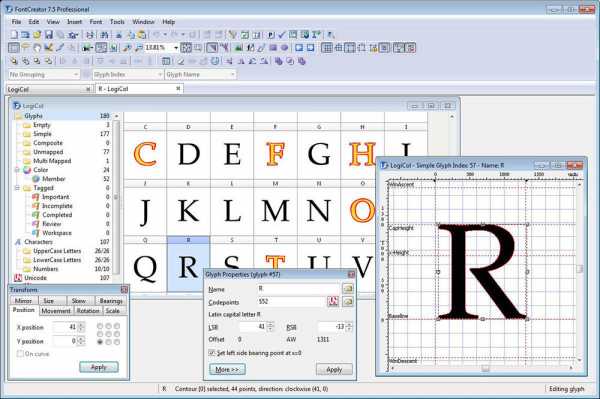
BirdFont
Данная программа используется для создания и редактирования шрифтов, а также их сохранения в корректном формате. Рабочее поле адаптировано для максимально точной работы с буквами: можно рисовать их прямо здесь, либо импортировать изображение и вычертить по нему. Принцип проектирования практически тот же, что и в предыдущих программах.

FontLab Studio
Самый знаменитый софт в среде дизайнеров, специализирующихся на создании новых гарнитур. Для полноценной работы придётся купить лицензию (демо-версия не позволяет генерировать в формат .ttf весь алфавит), зато проектировать шрифты здесь просто и очень удобно. Загрузите заранее припасённый эскиз литер, трассируйте его («Инструменты» – «Фон» – «Трассировка») и нажмите «Файл» – «Сгенерировать шрифт». Программа обработает все символы сразу, что выгодно отличает её от Corel draw и других. Чтобы буквы получились красивыми, можно сочетать преимущества разных приложений. Например, отрисовывать глифы в графическом редакторе, а экспортировать уже в FontLab Studio.

Менеджеры
Следующий тип ПО существует для управления наборами шрифтов, которые уже загружены в систему. Создавая, например, рекламный баннер, очень неудобно подбирать гарнитуры непосредственно в графическом редакторе, особенно, когда их много. И тут на помощь приходят менеджеры, о которых мы расскажем ниже.
FastFontPreview
Лёгкое приложение, которое можно запускать прямо с внешнего носителя. Интерфейс очень прост: слева вы видите папки со всеми имеющимися шрифтами, а справа, в большом поле – примеры написания. Вы можете изменить текст на собственный и посмотреть, как он выглядит в разных вариациях и начертаниях.

FontDetect
Интересная программа, способная подбирать похожую гарнитуру. Просто сделайте скриншот надписи, набранной понравившимся вам шрифтом, и импортируйте его в рабочее поле – вам предложат все сходные гарнитуры, какие имеются в наборах. Также можно рассортировать подборки по определённому признаку, например, «с насечками», «рубленые», «тонкие», «рукописные» и т. д.
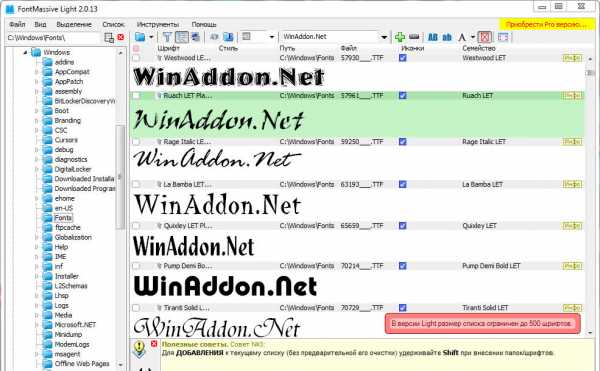
FonTemp
ПО, избавляющее вашу систему от засорения различными шрифтами, которыми вы не планируете пользоваться часто. Вместо установки перетащите гарнитуру в поле FonTemp и не закрывайте окно до завершения работы над проектом – графический редактор временно отобразит её в общем списке.
ВАЖНО. Не забудьте перевести текст в кривые перед тем, как выйти из программы – в противном случае шрифт будет заменён при следующем открытии проекта.
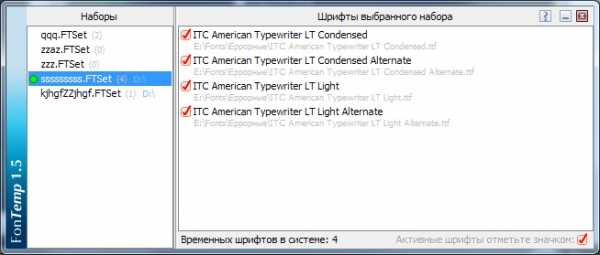
MyFontbook
Онлайн-утилита для просмотра установленных гарнитур и их упорядочивания по качественным критериям. Хороша тем, что не требует скачивания, инсталляции и хранения на каких-то носителях.
nastroyvse.ru
Управление шрифтами. Для чего нужны менеджеры шрифтов? ‹ Виртуальная школа графического дизайна

Всем привет!
Сегодня я хочу поговорить с вами о шрифтах. Точнее, не о самих шрифтах, а об управлении шрифтами. Тема эта крайне важная, потому что от умения управлять файлами штифтов во многом зависит как продуктивность вашей работы, так и ее конечный результат. Я уже не говорю о сбереженных нервах…
Итак, о чем идет речь?
Для того, чтобы операционная система вашего компьютера могла пользоваться файлами шрифтов, необходимо их хранить в определенных местах. В Windows по умолчанию шрифты находятся в папке Windows/Fonts. Именно оттуда новые шрифты попадают в систему. Самый простой способ установки шрифтов — перетащить их мышкой в эту папку из других источников.
На компьютере Mac файлы со шрифтами хранятся в папках Fonts, которые находятся в папке Библиотека (Library). Шрифты в Библиотеке корневого каталога доступны для всех пользователей Mac. Шрифты, хранящиеся в Библиотеках отдельных пользователей (находятся в папке Пользователи (Users)), доступны исключительно для работы этих пользователей. Шрифты из Библиотеки системной папки
Некоторые приложения — обычно такие, которые поставляются со своей подборкой гарнитур — хранят шрифты в собственных папках, доступ к которым имеют только они. Так пресекается их использование другими программами, что обычно оговаривается в пользовательском соглашении, поскольку они предназначены для использования исключительно материнской программой.
Программы для управления шрифтами
Если вам приходится постоянно работать со шрифтами, то вы знаете насколько важен выбор, сравнение и анализ гарнитур. Но на самом деле управлять шрифтами зачастую не так просто, как кажется.
Вопросы управления шрифтами, такие как установка и удаление, поиск потерявшихся гарнитур, решение проблемы конфликта шрифтов, всегда доставляют массу хлопот дизайнерам и полиграфистам.
Вот здесь-то нам на помощь и приходят специальные программы, называющийся менеджеры шрифтов (Font manager), в задачу которых входит помощь по организации и управлению большим количеством шрифтов на компьютере.
Если на компьютере одновременно установлено слишком много шрифтов, появляются две серьезные проблемы. Во-первых, замедляется работа компьютера, которому приходится постоянно отслеживать все ваши шрифты. Более того, избыточное количество установленных шрифтов может вызвать зависание ПК. Во-вторых, меню Fonts (Шрифты) становится настолько длинным, что для того, чтобы добраться до необходимого шрифта, приходится бесконечно прокручивать экран.
Главным образом, менеджеры шрифтов позволяют активировать и деактивировать шрифты в любой момент. Таким образом, пользуясь менеджером шрифтов, вы можете работать со шрифтами, не устанавливая их на компьютере и, следовательно, не перегружая системные папки шрифтов.
А для полного удобства, можно упорядочивать шрифты, собирая их в наборы. Например, для конкретной задачи у вас есть определенный набор гарнитур или специальный комплект шрифтов, которые привязаны к какой-нибудь отдельной программе. Некоторые менеджеры шрифтов умеют автоматически устанавливать необходимые гарнитуры в соответствии с типом открываемого документа.
Кроме того, менеджеры шрифтов помогают группировать их согласно внутренней логике. Поскольку операционная система сбрасывает все шрифты в одну кучу (или хуже, в несколько труднодоступных папок), менеджер шрифтов помогает группировать их по любому понравившемуся критерию: по формату шрифта, по историческому стилю, по тексту, по типу отображения и т.п.
В Mac OS X включена своя собственная программа по управлению шрифтами: Книга Шрифтов (Font Book), находящаяся в папке Приложения (Applications). В Windows такой утилиты нет, но есть ряд программ от независимых разработчиков ПО.
Ниже предлагаю вашему вниманию разбор наиболее известных программ-менеджеров шрифтов для Windows и Mac.
Интересно было бы узнать, какой из них пользуетесь вы и почему? Ваша любимая программа не представлена в списке? Сообщите об этом в комментариях!
Suitcase (Win) / Suitcase Fusion (Mac)

Suitcase Fusion (Mac) и Suitcase (Win) — мощные, быстрые и умные менеджеры шрифтов, обладающие простым интуитивным пользовательским интерфейсом. В новой версии утилиты вы можете собирать свои шрифты в структурированный и безопасный архив данных, называемый Font Vault (Подвал Шрифтов).
Font Vault предоставляет пользователю больший контроль над своими шрифтами, сводя на нет лишние конфликты между шрифтами, проблемы с дубликатами, и предлагает быстрый доступ к вашей собственной библиотеке.
Suitcase следит за тем, чтобы у вас была верная версия нужного шрифта, и предотвращает потенциальные нарушения в работе шрифтов в результате их пропажи или подстановки неправильного шрифта. Помимо прочего, программа хранит шрифты в одном, безопасном месте, которое легко найти, и создает резервные копии.
Кроме того, она предлагает автоматически регистрировать шрифты в системе: регистрируются только необходимые вам шрифты, когда вы открываете какой-нибудь документ, и деактивируются, когда вы его закрываете
Вместе с программой Suitcase Fusion или Suitcase for Windows идет утилита FontDoctor (Доктор шрифтов). FontDoctor — профессиональное ПО, задача которого — обнаружение, диагностика и исправление большинства встречающихся в шрифтах ошибок, то есть вам больше не нужно отвлекаться от занятия своей насущной работой.
Цена программы Suitcase Fusion — от $99.95. Suitcase Fusion работает на платформах Mac или PC.
Основные характеристики:
- Легкий в использовании интерфейс
- Группирование шрифтов в наборы
- Предварительный просмотр гарнитур
- Опознавание шрифтов (Font Sense), самая продвинутая технология сверки шрифтов, предусматривающая глубокий анализ гарнитуры в момент идентификации шрифта для дальнейшей автоматической активации с использованием разнообразных критериев отбора — тип шрифта, производитель, версия и т.д.
- Содержание библиотеки шрифтов в сохранности и порядке
- Автоматическая активация шрифтов
- Совместимость с Windows Vista
- Мощная диагностика и исправление шрифтов
- Font Doctor (при покупке программы поставляется бесплатно)
Linotype FontExplorer X (Win / Mac, бесплатная)
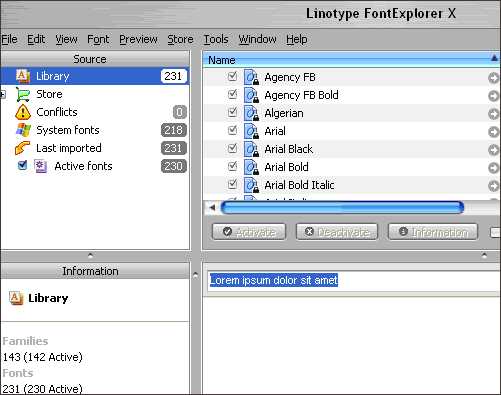
Что действительно отличает Linotype FontExplorer X от других программ, так это интеграция в нее онлайн-магазина, с помощью которого вы можете познакомиться со шрифтами до совершения покупки. То есть, вы можете изучать и сравнивать шрифты внутри онлайн-магазина прямо в FontExplorer X, как если бы они уже были установлены в вашей системе.
Данный инструмент объединяет в себе возможность управления шрифтами, их сортировку, покупку и знакомство со шрифтом, — всё в одном дружелюбном интерфейсе.
Можно сгруппировать свои шрифты с помощью библиотеки, по папкам, тэгам и «умным наборам» (smart sets). Так проще просматривать все гарнитуры от одного определенного производителя, все наклонные шрифты или гарнитуры, помеченные определенным тегом.
Автоматическая регистрация в системе позволяет вам выбирать, какие приложения могут запрашивать шрифты, а какие нет. Также доступны плагины для таких популярных графических программ как Adobe InDesign, Adobe Illustrator и Quark Xpress.
Можно посмотреть полный набор символов, узнать о легальности использования определенной гарнитуры или просто увидеть на примере нескольких параграфов, как будет выглядеть тот или иной шрифт на письме.
Наконец, вы можете включать / отключать шрифты, чистить кеш-память шрифтов, просмотреть краткий обзор о семье шрифта, экспортировать информацию о шрифте в формате image/zip/disk, выполнять поиск потерянных шрифтов, сканирование шрифтов документа и получать поддержку системы оповещения Growl.
На данный момент программой поддерживаются английский и немецкий языки. Программа Linotype FontExplorer X — бесплатна. Версия для Windows выпущена в виде беты (сейчас не доступна для скачивания), Мас-версия — стабильная.
Основные характеристики:
- Мощный инструмент для управления шрифтами
- Встроенные онлайн-магазин
- Автоматическая регистрация в системе
- Интеграция в систему (поддержка Spotlight)
- Решение проблемы потерянных файлов (системная авто-регистрация шрифтов во всей системе)
- Решение проблемы конфликтующих шрифтов
- Сканирование шрифтов документа
- Поддержка системы оповещения Growl
FontExpert 2007 (Win)

Помимо обычного набора функций менеджера шрифтов, FontExpert 2007 предлагает возможность назначать ключевые слова, категории, рейтинг и подписи в режиме тэгов, вывод на принтер, поиск дубликатов и поврежденных шрифтов, а также проверку системы на предмет ошибок.
Также вы можете экспортировать шрифты в HTML и добавлять в пользовательское контекстное меню Windows Explorer команды Открыть, Распечатать и Установить.
FontExpert умеет создавать изображения пробного текста с детальной настройкой ширины, высоты, цвета и формата файла (BMP, GIF, JPEG, TIFF, PNG). Программа умеет сортировать и печатать растровые шрифты, PostScript, TrueType, OpenType шрифты.
С помощью данной утилиты очень легко управлять любыми шрифтами, которые можно встретить в теле программы. Можно сортировать, фильтровать, просматривать шрифты, копировать, перемещать, удалять файлы шрифтов, активировать или дезактивировать шрифты, добавлять или привязывать их к группам шрифтов (наборам).
Программа умеет работать со шрифтами, находящимися в папке Windows Fonts и папке Psfonts (используется программой Adobe Type Manager), таким образом вам не нужно удалять шрифты из стандартных папок, как того требуют другие менеджеры.
Цена начинается от $59.00. Для скачивания доступна бесплатная демо-версия.
Основные характеристики:
- Просмотр и превью шрифтов (установленных или размещенных на локальных дисках)
- Назначение тэгов, рейтингов или категорий
- Поиск дубликатов или поврежденных файлов
- Организация шрифтов в группы (наборы)
- Активация и дезактивация шрифтов одним нажатием мыши
- Печать таблицы символов выбранных шрифтов; возможность создания шаблонов с колонтитулами вручную
- Проверка системы на предмет ошибок шрифтов
- Экспорт в HTML
- Автоматическая активация потерянных шрифтов (включает в себя плагин
- Missing Fonts Loader plug-in для Adobe InDesign CS2 и Adobe InDesign CS3)
- Расширение оболочки Windows Shell Extensions (добавляет возможность установки в оболочку для быстрой регистрации шрифта в системе или вывода на принтер любого шрифта из папки, просматриваемой в Windows Explorer)
Advanced Font Viewer (Win)

Если вы выбираете шрифт для печатного материала, можно воспользоваться просмотрщиком Advanced Font Viewer, вывести на принтер список шрифтов и остановить свой выбор на шрифте в соответствии с практическими требованиями выбора конкретного шрифта.
Дизайнеры, которым необходима тщательно сверять образцы нескольких похожих шрифтов, могут создать подборку. Интересная особенность данного инструмента в том, что он позволяет пользователям просматривать деинсталлированные ранее шрифты и установливать их заново.
Также вы можете распечатать список с образцами текста, удалять дубликаты и исправлять ошибки реестра, связанные со шрифтами. Возможен экспорт в HTML, а также вы можете распечатать список деинсталлированных шрифтов.
Цена начинается от $49.95. Доступна демо-версия.
Opcion (Win / Mac / Solaris / Linux, бесплатная)
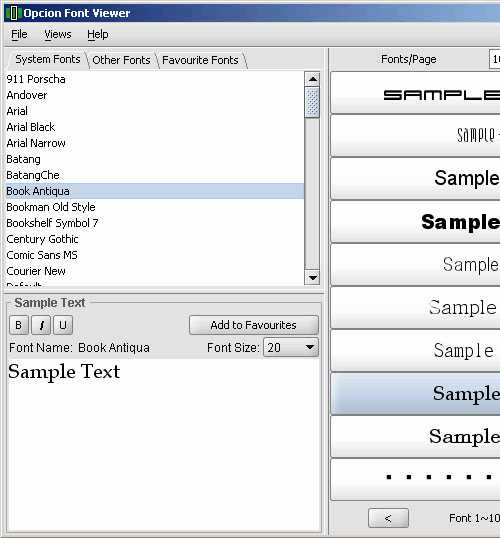
Opcion Font Viewer — бесплатная утилита с открытым исходным кодом, написанный на языке Java. Позволяет просматривать установленные и деинсталлированные шрифты, отмечать любимые шрифтыи предварительно просматривать их в виде настраиваемого образца текста.
Opcion — очень простой базовый инструмент для управления шрифтами. Его главное преимущество заключается в том, что он работает на всех платформах. То есть, в случае, если вам нужно просто взглянуть на шрифт, эта программа может оказаться оптимальным решением.
Данный инструмент предлагает просмотр по умолчанию, позволяя вам просматривать один шрифт за раз, а также просмотр в режиме списка, который позволяет просматривать много шрифтов разом.
Список любимых шрифтов после этого можно сохранить для будущей работы или использовать при поиске названий файлов, которые вы желаете установить на свой компьютер. Для работы с Opcion Font Viewer необходимо установить Java 1.4.0 и выше.
Font Frenzy (Win, бесплатная)

FontFrenzy — полнофункционально бесплатное ПО,- всплывающее окно исчезает сразу после быстрой регистрации.
Специфическая функция FrenzySnap позволяет устанавливать «точки восстановления» и переустанавливать те шрифты, которые находились в системе в определенный момент. Функция DeFrenzy удаляет все шрифты, кроме оригинальных шрифтов из поставки Windows, или до предыдущего состояния системы. Вы можете указать папку, куда будут сохраняться все удаленные шрифты.
Основные характеристики:
- Сохранение снимка состояния вашей папки со шрифтами, которое используется как точка восстановления
- Простая и необременительная переустановка шрифтов до предыдущего состояния Просмотр списка шрифтов в любом размере точки с помощью настраиваемой тестовой фразы
- Просмотр примера каждого шрифта во всплывающем окне, включая все символы и числа верхнего и нижнего регистра
- Дружелюбный менеджер шрифтов позволяет добавлять новые шрифты, удалять, сохранять на диске выбранные шрифты.
- Просмотр всех шрифтов в указанной папке.
Font Xplorer (Win, бесплатная)

Font Xplorer умеет отображать как установленные, так и неустановленные на локальных дисках шрифты. Среди прочих отличительных особенностей программы — переименование файла, чтобы использовать полное название шрифта с возможностью возврата старого имени файла (например, переименовать файл arialbi.ttf в Arial Bold Italic.ttf).
Также отмечу настраиваемое по размеру окно таблицы символов, которое показывает все сценарии шрифта и позволяет увеличивать масштаб любого символа. Вы даже можете скопировать символ в буфер обмена в виде векторного изображения или в формате RTF. Помимо прочего, вы можете фильтровать шрифты по кодировке, чтобы увидеть только шрифты символов.
Font Xplorer не поддерживает шрифты Adobe Type 1 и шрифты OpenType с контурами PostScript. Он работает только со шрифтами формата TrueType и OpenType, у которых есть контуры TrueType. Приложение является бесплатным.
Основные характеристики:
- Просмотр как установленных, так и неустановленных шрифтов TrueType на диске
- Печать предпроектных, профессиональных пробников и списков шрифтов
- Фильтрация шрифтов по набору символов
- Интегрированный Мастер Ремонта (Integrated Repair Wizard) решает большинство проблем со шрифтами
- Расширенная поддержка по вызову внешних программ. А также поддержка различных переменных в вызываемой командной строке
MainType (Win)

MainType — универсальный менеджер шрифтов, который пригодится как новичку, так и опытному графическому дизайнеру или шрифтовику. Для того чтобы подобрать подходящие для ваших задач шрифты, данная программа оснащена фильтром и сортировщиком. Основные сведения о шрифте, такие как свойства, поддерживаемые символы, тип шрифта и проч., отображаются в окне информации. Панель Группы помогает быстро сгруппировать все шрифты вместе.
MainType входит в число Drag and drop менеджеров, наделенный простым и легким в использовании интерфейсом, который помогает находить, делать превью, группировать, устанавливать и распечатывать ваши шрифты. Данное приложение работает с TrueType, OpenType, TrueType Collections, Postscript Type 1, векторными и растровыми шрифтами.
Кроме того, программа позволяет создавать краткое описание в формате HTML для любого шрифта, печатать отчеты и экспортировать информацию о шрифте. Новейшее обновление включает в себя возможность написания пробного текста в выпадающем списке Font, увеличение символа в диалоговом окне и другие предустановленные переменные шрифта.
Цена от $49.00. Демо-версия доступна для бесплатного скачивания…
Основные характеристики:
- Установка, деинсталляция, загрузка и выгрузка шрифтов
- Превью и просмотр шрифтов на любом диске или в папке без инсталляции
- Полная поддержка Unicode
- Пиксельная сетка с навигацией по таблице Unicode
- Печать шрифта и превью
- Поддержка всех популярных форматов и больше: TrueType, OpenType, TrueType Collections,
- Postscript Type 1, векторные и растровые шрифты
- Поддержка функции перетаскивания Drag and drop
- Мастер экспорта шрифтов, генерирующий краткий обзор всех гарнитур в формате HTML
The Font Thing (Win, бесплатная)
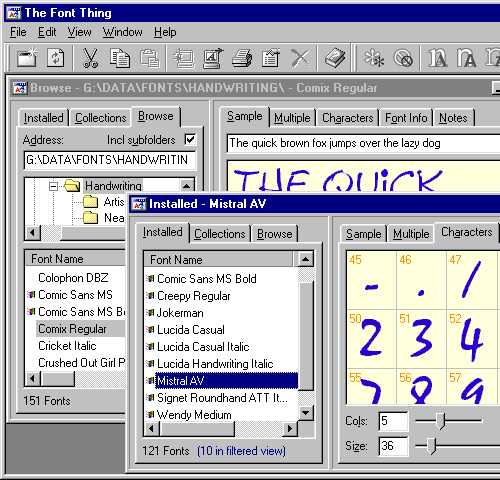
The Font Thing — это старая классическая, но до сих пор очень популярная бесплатная программа для управления шрифтами TrueType в среде Windows 95, Windows 98 и Windows NT 4.0.
С ее помощью можно устанавливать и удалять шрифты TrueType, просматривать образцы текста, отдельные символы и подробную информацию о шрифте.
Легкие в обращении функции управления шрифтами позволяют устанавливать, деинсталлировать, печатать, копировать или удалять любое количество шрифтов одновременно.
Она также позволяет записывать ваши личные примечания для файлов, фильтровать из по типу (serif, sans serif, и т.д.) и группировать их для удобства в коллекции.
Пользователь может переименовывать файлы, чтобы избежать конфликтов в их работе, а также загружать их на время, без регистрации их в системе.
AMP Font Viewer 3.82 (Win, бесплатная)

AMP Font Viewer — простой бесплатный менеджер файлов для краткого обзора как установленных, так и неустановленных шрифтов. Вы можете установить шрифты из папки прямо в систему или на время (пока не закроете программу). Также присутствуют стандартные опции для организации шрифтов по категориям и управления ими.
С помощью данной программы можно распечатать список всех или части установленных шрифтов с примерами для каждого из них. В приложении есть так называемый Scratchpad (Черновик) для проверки того, как выглядит шрифт.
Кроме того, все ваши любимые шрифты можно поделить на группы и категории. AMP Font Viewer является бесплатным ПО и существует в английской и испанской версии.
Основные характеристики:
- Поддержка шрифтов TrueType, OpenType и Type1
- Установка шрифтов из папки (по одному или из списка)
- Временная установка шрифтов (пока работа с программой не будет завершена)
- Несколько опций для группирования шрифтов и управления ими
- Печать списка всех или некоторых из установленных шрифтов с примерами
- Поле черновика Scratchpad для проверки внешнего вида любого шрифта (установленного или из папки)
Font Fitting Room Deluxe (Win)

Интересной особенностью программы Font Fitting Room Deluxe является опция Настройка шрифтов ClearType. Включите эту функцию, чтобы переключиться в режим сглаживания шрифтов, установить значение контрастности шрифтов ClearType или же изменить настройки развертки ЖК-экрана.
Также вы можете предварительно просмотреть свой текстовый пример, листая шрифты в списке, при этом совсем необязательно регистрировать их в системе.
Полная таблица символов Юникода (Unicode Range Character Map) позволяет мгновенно напечатать тестовое предложение с использованием любого нестандартного символа вашего региона. Например, можно предварительно просмотреть английские и корейские символы в одном примере.
Цена: $49.95.
Менеджеры шрифтов для пользователей Mac OS
MasterJuggler (Mac)

Font Safari (Mac)
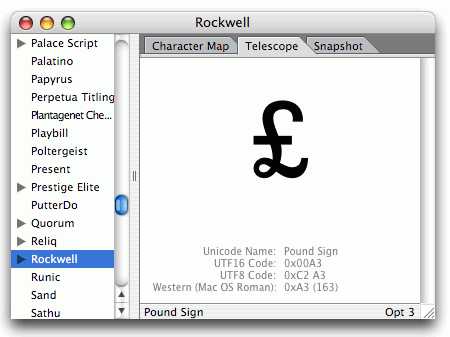
FontCard (Mac)
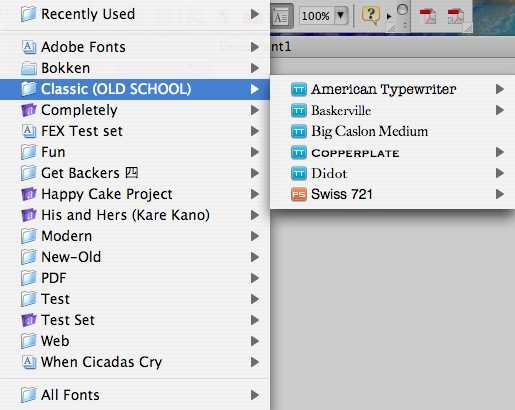
Font Pilot (Mac)
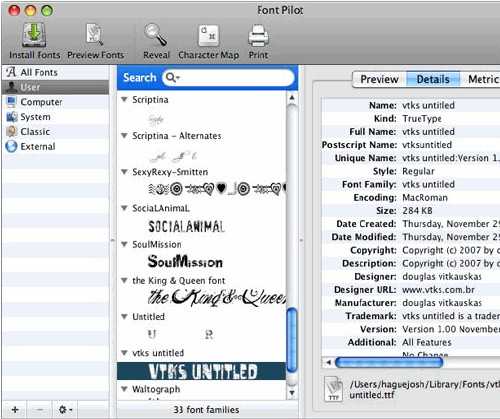
FontAgent Pro 4 (Mac)

Fontcase (Mac)
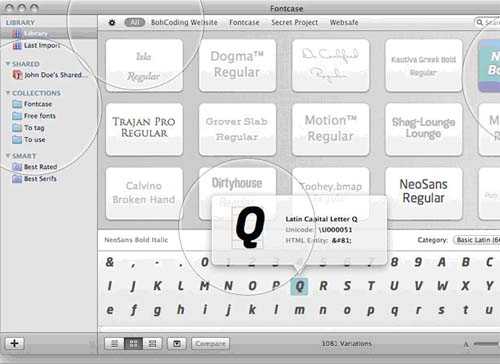

Поделиться в соц. сетях:
creativshik.com
Управляем шрифтами: бесплатные менеджеры шрифтов
И еще раз о шрифтах. Точнее, об управлении ими. Как часто вам, дорогие дизайнеры, приходится слышать или произносить фразу: «А какой бы сюда шрифт?» И пошло-поехало. Сначала перебираем все имеющиеся, потом начинаем копаться в «пыльных» папках с архивами шрифтов, отложенных на черный день, потом, не найдя искомое, выходим на просторы интернет и продолжаем рыскать в поисках того самого шрифта…
Знакомо? Дежурка предлагает обзор инструментов, призванных облегчить этот выматывающий процесс.
Само собой, у каждого мало-мальски опытного дизайнера есть свои методы управления ворохом шрифтов. Кто-то пользуется стандартным просмотрщиком Windows, кто-то специальными утилитами — фонт-менеджерами, кто-то просто подбирает шрифт прямо в Photoshop, устанавливая в систему как можно больше шрифтов. Последний вариант крайне нежелателен и так поступают, в основном, только неопытные новички. Повторим для них, что установка большого количества шрифтов перегружает систему, замедляя ее работу и приводя к нестабильности. Так что, вам просто не обойтись без специальной программы-менеджера для работы со шрифтами. Давайте рассмотрим некоторые популярные бесплатные фонт-менеджеры.
FastFontPreview
Это самая простенькая утилита для просмотра и установки шрифтов (нет функции деинсталляции шрифта), которая нам встретилась. Перейдя на сайт разработчика, вы сможете скачать небольшой exe-файл. Программа мгновенно инсталлируется (хотя, собственно, регистрация в системе ей не нужна — после распаковки, вы можете скопировать запускаемый файл FastFontPreview.exe на диск, флешку или еще куда пожелаете, программа будет работать с любого носителя.
После первого запуска перед вами откроется маленькое окошко, отображающее установленные на данный момент шрифты.
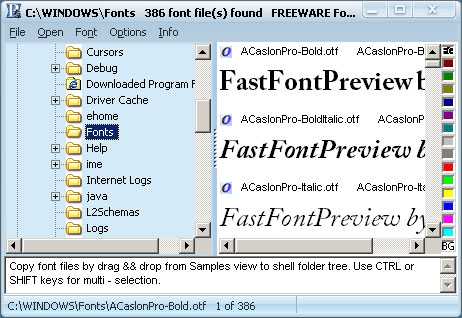
Утилиту можно настроить на сворачивание в трей, фразу для просмотра шрифта можно ввести свою, на нужном языке. Программка приятно выглядит, удобный понятный интерфейс. Повторим, FastFontPreview предлагает только просмотр и установку шрифтов, если вы захотите удалить шрифт, вам придется делать это стандартными средствами вашей операционной системы.

FontMassive Pack
Тройной удар по проблеме администрирования шрифтов от российских разработчиков.
Перейдя по соответствующим ссылкам, вы сможете скачать три замечательные утилиты для работы с шрифтами.
FontMassive
FontMassive — менеджер шрифтов. Работает очень быстро, не требует инсталляции — просто запускайте распакованный файл. Интерфес предлагается в трех языковых версиях: английской, русской и украинской. Программа имеет платную (Pro) и бесплатную (Light) версии. Версия Light позволит вам просматривать начертание как установленых, так и неинсталлированных шрифтов, по двойному щелчку раскрывает таблицу символов каждого шрифта, вы можете вызвать подробную информацию о свойствах шрифта, установить/удалить шрифты из системы (причем, если вы попытаетесь удалить системный шрифт, будете предупреждены об этом), распределять шрифты по папкам, создавая удобный каталог.

Имеет несколько режимов сортировки шрифтов, в том числе полезный режим «по ширине текста» — кликните правой кнопкой по заголовку колонки-табулятора и выберите Отсортировать-Ширина текущего текста. Правда, удобно? Фразу можно задать любую.
Включена функция просмотра выбранного символа в кривых (Ctrl+Alt+клик прямо по символу в списке). Бесплатная версия ограничивает колличество шрифтов в списке до 500, но больше устанавливать одновременно и не рекомендуется.
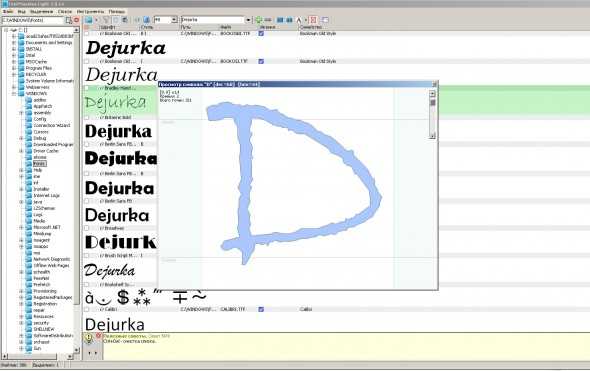
Версия Pro имеет дополнительные плюшки, вроде возможности изменения начертания символов через перемещение направляющих кривых, поиска шрифтов по названию, сортировки по колличество глифов, автоматического определения кириллических шрифтов и всякое прочее.
FontDetect
Замечательная программка, позволяющая подбирать шрифт, похожий на имеющийся. Решает извечную проблему дизайнера «Что же это за шрифт?». Вы вручаете этой утилитке изображение, содержащее текст, набраный искомым шрифтом, и следуете подсказкам программы. При некоторой сноровке, можно быстро подбирать максимально соответствующий шрифт из вашей коллекции.
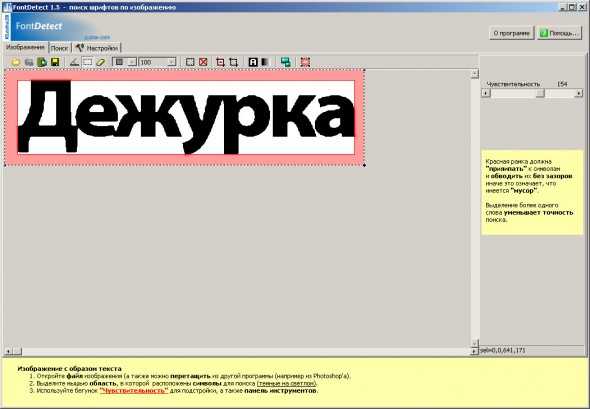
Отличная утилита, пока еще бесплатная. Автор анонсирует следующую версию как платную, в данный момент желающие могут принять участие в ее бета-тестировании.
FonTemp
Это бесплатная утилита для временной установки шрифтов. Часто дизайнеру нужен шрифт «на попробовать», либо для выполнения единоразовой задачи. Шрифт устанавливается, используется — и, как это водится, забывается, продолжая висеть в системной папке чуть ли не до переустановки системы. Для того, чтоб не засорять систему заведомо неиспользуемыми шрифтами, можно установить шрифт «на время» с помощью FonTemp. Шрифт может находиться в любой папке, хоть на CD или флешке, или даже на другом компьютере вашей сети. Вам просто нужно перетащить мышкой интересующий вас шрифт в окошко программы — и можно пользоваться! Система будет видеть этот шрифт, пока не закроете утилиту. Временные шрифты можно группировать в наборы, быстро переключаясь между ними. Некоторые шрифты можно отметить как «временно выключенные».

FonTemp можно запускать и держать свернутым в системном трее, да и установки он не требует.
NexusFont
Еще один полноценный бесплатный менеджер шрифтов от корейского разработчика xiles. Простой и мощный органайзер позволит просматривать, устанавливать и удалять шрифты. Имеет удобный интуитивный многоязычный интерфейс, в том числе и русский. Несомненный плюс — шрифты не обязательно устанавливать в систему. Пока запущен NexusFont, все собранные в нем шрифты будут доступны другим приложениям.

Не требует установки, может запускаться с флешки. К тому же, сохраняет в себе библиотеки ваших наборов шрифтов, позволяя пользоваться ими, не привязываясь к конкретному компьютеру.
Позволяет классифицировать шрифты по папкам. Отличная функция — позволяет создавать ярлыки-метки для шрифтов, в которых вы можете указать все, что хотите.
Включена функция поиска дублирующихся шрифтов, даже если они имеют разные имена файлов, экспорта шрифтов в виде изображения и другие плюшки.
MyFontbook
Когда под рукой нет ни компьютера с любимым фонт-менеджером, ни даже флешки или диска с его портативной версией, на выручку приходит myFontbook. Это бесплатный онлайн-менеджер шрифтов, позволяюший с любой точки интернет заглянуть в вашу коллекцию просто через браузер. Ему наплевать на платформу, установленный софт — он «вещь в себе».

MyFontbook позволяет просматривать установленные шрифты, сортируя их по рейтингам и меткам, которые вы им присваиваете — например, тэги под определенный проект или просто ваши личные заметки. Вы можете ввести свой текст для отображения примера шрифта, применить к нему различшые варианты форматирования. Немного напрягает медленный старт, особенно, если у вас установлено большое количество шрифтов.
Чтобы пользоваться MyFontbook, необходимо зарегистрироваться на их сайте. Для сомневающихся и любопытных есть демо-режим. Как регистрация, так и пользование, бесплатны.
FontFrenzy
Совсем маленькая утилита, предназначенная для чистки установленных шрифтов. При установке приложений в вашу систему автоматически добавляются все новые и новые шрифты, засоряя ее. Эта бесплатная маленькая программка весом всего около 500 Кб умеет удалять все шрифты, добавленные после изначальной установки Windows. Вы сможете указать папку, в которую FontFrenzy поместит все удаленные шрифты, так что откат всегда возможен. К тому же, в ней есть функция, называемая FrenzySnap — можно сохранить существующий набор шрифтов, чтобы вренуться к нему, если что-то пойдет не так. Это делается через функцию ReFenzy. Ну и стандартные для фонт-менеджеров инструменты установки, удаления и просмотра шрифтов тоже доступны.
Так что, если вас достало количество непонятно откуда взявшихся шрифтов, но за нож хвататься страшновато — эта FontFrenzy для вас.

FontNet Explorer
Еще один оригинальный инструмент для борьбы с упрямыми шрифтами — барузер для поиска шрифтов в Интернет. Приложение представляет из себя коллекцию ссылок на крупные сайты со шрифтами и встроенный браузер, через который вы можете легко и удобно отыскать отсутствующий у вас шрифт. Вводите в поисковое окно название искомого шрифта, и программа сама проверяет его наличие на всех известных ей сайтах.
Установка не требуется, просто скачайте, распакуйте и запускайте. FontNet Explorer

Надеемся, эта подборка будет вам полезна. Будет интересно услышать ваши мнения об этих приложениях, равно как и ссылки на другие бесплатные менеджеры шрифтов, которыми пользуетесь вы.
Ваша Дежурка.
Комментарии
Оставить ответ
Похожие статьи
Случайные статьи
www.dejurka.ru
Работа со шрифтами. 500 лучших программ для Windows
Работа со шрифтами
Для стандартных операций встроенного компонента операционной системы, служащего для установки и удаления шрифтов, вполне достаточно. Для профессиональной работы со шрифтами необходимы более функциональные инструменты с расширенными возможностями.
FontFrenzy
| Производитель | Тип | ОС | Язык | Размер, Мбайт | Домашняя страница |
|---|---|---|---|---|---|
| Sound Doctrine Ministries | fw | Windows 98/Me/2000/XP | англ. | 0,48 | http://www.fontfrenzy.org/default.asp?id=5936 |
При инсталляции Windows в обязательном порядке устанавливается некоторое количество нужных системе шрифтов. В зависимости от направления работы пользователя, в систему можно добавлять новые шрифты, процедура установки которых элементарна. Пользователь стандартными средствами системы удаляет и добавляет новые шрифты, не всегда зная их оригинальное количество и типы, имеющиеся по умолчанию, и, возможно, желая иметь расширенные возможности работы с таким простым инструментом.
Небольшая утилита FontFrenzy обладает оригинальными возможностями и помогает пользователю в операциях с установленными шрифтами, дополнительно решает проблемы замедления работы Windows из-за большого количества и некорректной установки различных шрифтов. Интерфейс программы отображает список всех установленных шрифтов, для которых могут применяться различные параметры.
? Defrenzy — удаляет из Windows все установленные шрифты, за исключением имеющихся после инсталляции самой системы. Шрифты удаляются не полностью, а перемещаются в указанную пользователем папку.
? FrenzySnap — создает резервный образ установленных шрифтов на случай возвращения к исходной конфигурации.
? Refrenzy — устанавливает новые шрифты.
? FrenzyMan — менеджер операций со шрифтами, объединяющий все возможности вышеуказанных утилит пакета.
Программа распространяется бесплатно, хотя и требует регистрации на сайте разработчика.
Fontonizer
| Производитель | Тип | ОС | Язык | Размер, Мбайт | Домашняя страница |
|---|---|---|---|---|---|
| FontUtilities | sw | Windows 98/Me/2000/XP | рус. | 1,59 | http://fontutilities.com/ru/content/view/13/34/ |
С помощью утилиты Fontonizer значительно удобнее работать со шрифтами. Она позволяет просматривать как установленные, так и неустановленные шрифты, располагающиеся в любой папке на жестком диске. Благодаря этому система пользователя оснащается только необходимыми инструментами. При просмотре характеристик шрифта в окне программы (рис. 5.5) текст отображается в виде таблицы, при этом видны все символы шрифта и доступно сравнение фрагментов одного текста при отображении разными шрифтами.
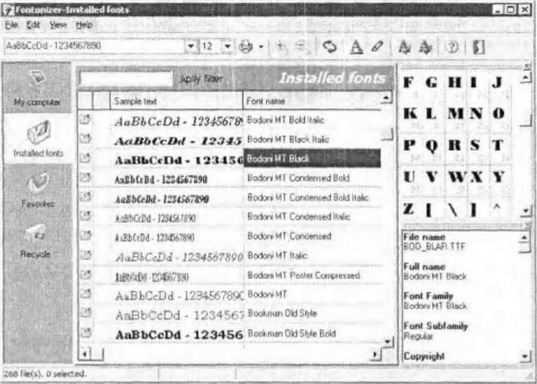
Рис. 5.5. Интерфейс программы Fontonizer
Весьма полезна возможность получения полной информации об интересующем шрифте: полное имя, семейство, авторские права, версия и лицензионное соглашение. Если какой-либо из просматриваемых шрифтов на локальных дисках уже установлен в системе, то программа сообщит об этом, а при попытке удалить любой из шрифтов — обязательно поинтересуется, стоит ли это делать или пользователь ошибается.
Незарегистрированная версия программы работает 31 день.
FastFontSet
| Производитель | Тип | ОС | Язык | Размер, Мбайт | Домашняя страница |
|---|---|---|---|---|---|
| FontUtilities | fw | Windows 98/Me/2000/XP | рус. | 0,90 | http://fontutilities.com/ru/content/view/13/34/ |
Компания FontUtilities разработала еще один продукт для операций со шрифтами — FastFontSet. Эта утилита доступна любым пользователям, не относится к категории менеджеров шрифтов, так как не обладает всеми присущими им функциями, однако полностью соответствует направлению просмотрщиков шрифтов, имеет русский интерфейс и распространяется бесплатно.
С помощью FastFontSet можно довольно быстро выбрать нужные шрифты, особенно если одновременно создавать специальные тематические наборы и сравнивать шрифты в окне предварительного просмотра.
Возможности программы:
? показывает полную информацию о выбранном шрифте;
? загружает образец текста и распечатывает его выбранным шрифтом;
? создает тематические группы шрифтов.
Несмотря на внешнюю простоту, эта утилита — хороший помощник всем, кто часто работает со шрифтами, но еще не готов приобретать платные аналоги этого класса программ.
Поделитесь на страничкеСледующая глава >
it.wikireading.ru
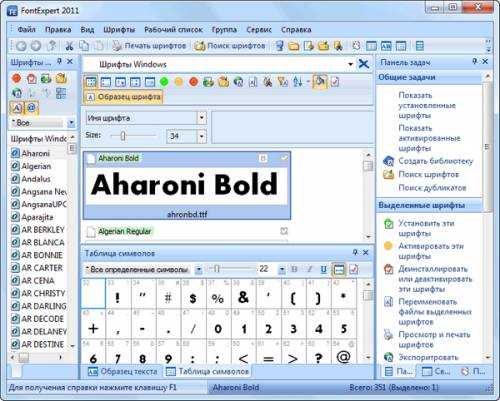 C полной ответственностью заявляю — FontExpert, просто сказочная программа для работы со шрифтами. Единственное, что она не может делать, это писать за Вас и заваривать кофе. Я перепробовал кучу аналогичных программ и всегда возвращался к FontExpert. Сейчас даже не пытаюсь её заменить, потому что устраивает меня всем. Надеюсь, что Вы тоже полюбите её 🙂 Fontexpert — лучшая в своём роде программа для работы со шрифтами, установки, печати, удаления, поиска, загрузки и управлением коллекциями шрифтов. Программа также может обнаружить и решить проблемы со шрифтами форматов OpenType, TrueType, PostScript. Эта утилита отображает гарнитуры установленных шрифтов, помимо этого позволяет пролистывать папки и предварительно просматривать гарнитуры шрифтов, находящихся на жестком диске, на сетевых устройствах, на CD или DVD дисках или дискетах. Шрифт можно просмотреть в виде текста, отформатированного выбранным шрифтом, в виде таблицы символов или образца шрифта. Можно выбирать размер шрифта, его стиль и цвет. Программа может осуществлять поиск шрифтов на локальных дисках, CD или DVD, подключенных сетевых устройствах. Найденные шрифты можно поместить в особый список для дальнейшей работы. Программа может обнаруживать дубликаты шрифтов, испорченные и неполные шрифты. При помощи программы вы легко обнаружите проблемы со шрифтами, устраните конфликты имен шрифтов, удалите записи о несуществующих шрифтах и оптимизируете Windows. Обладает многоязычным интерфейсом с поддержкой русского языка. Возможности FontExpert: • Просмотр шрифтов. FontExpert отображает гарнитуры установленных шрифтов, а также позволяет пролистывать папки и предварительно просматривать гарнитуры шрифтов, находящихся на жестком диске, на сетевых устройствах, на CD или DVD дисках или дискетах. Шрифт можно просмотреть в виде текста, отформатированного выбранным шрифтом, в виде таблицы символов или образца шрифта. Можно выбирать размер шрифта, его стиль и цвет. Изменения в версии 11.0 Release 1: New:
ОС: WinXP, Win Vista, Win Vista x64, Windows 7, Windows 7 x64, Win2003, WinServer Год/Дата Выпуска: 2011 Версия: 11.0 Разработчик: Proxima Software Разрядность: 32bit+64bit Совместимость с Vista/7: полная Язык интерфейса: Английский + Русский Таблэтка: Присутствует Системные требования: Windows 7/Vista/XP/2000 (32-bit/64-bit) Размер: 13.7 Mb Скачать программу FontExpert 2011 11.0 Release 1: ДОПОЛНИТЕЛЬНО: High-Logic FontCreator Professional — Классный профессиональный редактор шрифтов. Вы сможете переводить в файл шрифта любой шрифт с бумаги через сканирование, создавать свои собственные шрифты, редактировать уже установленные шрифты.Чтобы создать собственный рукописный шрифт, просто напишите на бумаге от руки все английские и русские буквы, цифры, специальные знаки, знаки препинания и т.д. и отсканируйте этот шрифт с листа .. Уважаемый посетитель, Вы зашли на сайт как незарегистрированный пользователь. Мы рекомендуем Вам зарегистрироваться либо зайти на сайт под своим именем. |
gsvg.ucoz.ru
Программы для создания шрифтов

На данный момент существует гигантское количество самых разнообразных шрифтов, однако у некоторых пользователей может возникнуть желание создать какой-нибудь свой собственный, полностью уникальный дизайн. К счастью, в наше время для этого вовсе не обязательно обладать навыком каллиграфического письма, ведь существует довольно большое число специализированных программ, разработанных для облегчения этого процесса.
X-Fonter
Программа X-Fonter не предназначена для создания собственных шрифтов. Она, по сути, является продвинутым менеджером, позволяющим лучше ориентироваться среди множества установленных на компьютер наборов.

Также в X-Fonter присутствует инструмент для создания простых компактных баннеров.
Скачать программу X-Fonter
Type
Type является отличным средством для создания собственных шрифтов. Позволяет рисовать символы практически любой сложности посредством применения доступных во встроенном наборе инструментов. Среди таковых прямые линии, сплайны и базовые геометрические объекты.

Кроме описанного выше стандартного метода создания символов, в Type присутствует возможность вручную программировать их при помощи командного окна.
Скачать программу Type
Scanahand
Scanahand выделяется среди остальных благодаря методу работы над шрифтами, который используется в ней. Чтобы создать здесь свой собственный шрифт, необходимо распечатать заготовленную таблицу, заполнить ее вручную при помощи маркера или ручки, а затем отсканировать ее и загрузить в программу.

Это средство для создания шрифтов больше всего подойдет людям, обладающим навыками каллиграфического письма.
Скачать программу Scanahand
FontCreator
FontCreator – программа, разработанная компанией High-Logic. Она, как и Scanahand, предоставляет возможность создания собственных уникальных шрифтов. Однако, в отличие от предыдущего решения, FontCreator не нуждается в применении дополнительного оборудования вроде сканера и принтера.

В целом, данная программа похожа по своему функционалу на Type, ведь в ней используются примерно такой же набор инструментов.
Скачать программу FontCreator
FontForge
Еще один инструмент для создания собственных и редактирования готовых шрифтов. Обладает практически таким же набором функций, как FontCreator и Type, однако при этом является полностью бесплатным.

Главным недостатком FontForge является довольно неудобный интерфейс, разбитый на множество отдельных окон. Однако, несмотря на это, данная программа занимает одну из лидирующих позиций среди подобных ей решений для создания шрифтов.
Скачать программу FontForge
Представленные выше программы помогут лучше взаимодействовать с различными шрифтами. Все из них, кроме разве что X-Fonter, обладают множеством полезных функций для создания собственных шрифтов.
Мы рады, что смогли помочь Вам в решении проблемы.Опишите, что у вас не получилось. Наши специалисты постараются ответить максимально быстро.
Помогла ли вам эта статья?
ДА НЕТlumpics.ru

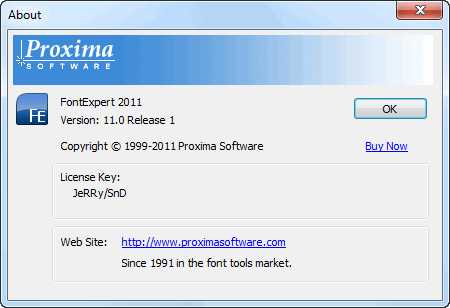
Leave a Comment